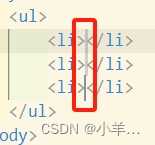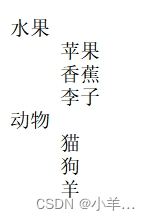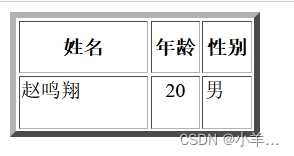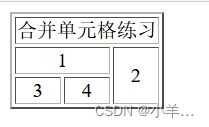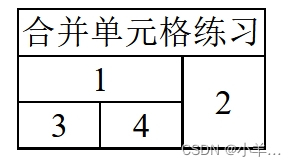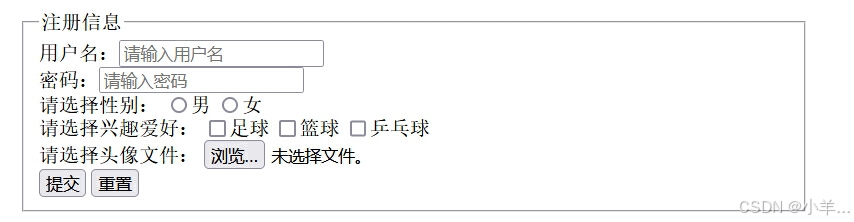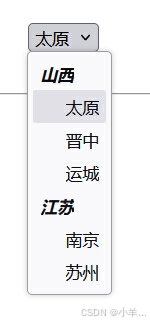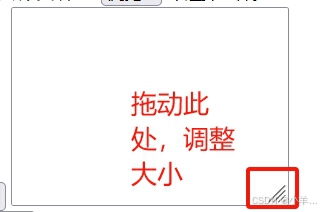四、功能元素(标签)的使用
4.1 列表标签
4.1.1 无序列表ul(unordered list)
一个无序的元素列表集合,也就是不区分先后顺序,有type属性,属性值包括实心圆disc(默认值),空心圆circle,实心方块square。常用于新闻列表、商品列表、导航栏等。
类似之前的,这里如果想创建一个包含三个列表项的无需列表,我们可以输入“ul>li*3”完成代码快速编写。同时,在生成对应代码块后,三对li(list item)标签中间都会有小竖线,我们可以使用Tab完成快速换行。
<!-- 无序列表 -->
<ul>
<li type="disc">人</li>
<li type="circle">猫</li>
<li type="square">狗</li>
</ul>4.1.2 有序列表ol(ordered list)
相较无序列表而言,区分先后顺序,也有type属性,属性值包括数字1(默认)、大A小a写字母、大I小i写罗马数字。在代码编写时,与无序列表相似,此处用ol>li*3为例。
<!-- 有序列表 -->
<ol type="I">
<li>苹果</li>
<li>香蕉</li>
<li>李子</li>
</ol>4.1.3 定义列表dl(definition list)
简单来说就是把列表项分组。其中包括列表标题dt(definition title)和对应标题的描述信息dd(definition discription)。
<!-- 定义列表 -->
<dl>
<dt>水果</dt>
<dd>苹果</dd>
<dd>香蕉</dd>
<dd>李子</dd>
<dt>动物</dt>
<dd>猫</dd>
<dd>狗</dd>
<dd>羊</dd>
</dl>注:以上三种列表标签都是成套使用的,一般不在列表中夹杂使用其他标签。
4.2 表格table
顾名思义,就是用表格的方式来展示数据,但现在不常用该传统方式来编写表格。在表格中,行为tr,列为td,一般第一行的各列用th,即加粗显示表头。
边框border的默认值为0,其边框是老旧的笼子样式,我们不常使用。在添加宽高属性时,不能在tr标签上添加,若在table中设置一个宽度,在一个单元格设置一个宽度,未设置宽度的单元格会自动平分剩余宽度。控制表格的水平对齐方式align、垂直对齐方式valign时,若加在table标签为整个表格的位置改变,若加在tr或td标签为单元格文字居中。
我们这里采用两行三列的表格为例,可以快捷输入“table>tr*2>td*3”。
<!-- table标签 -->
<table border="5px" width="200px" height="100px">
<!-- 第一行 -->
<tr align="center">
<!-- 表头-列 -->
<th width="100px">姓名</th>
<th>年龄</th>
<th>性别</th>
</tr>
<!-- 第二行 -->
<tr valign="top">
<!-- 表项-列 -->
<td>赵鸣翔</td>
<td align="center">20</td>
<td>男</td>
</tr>
</table>在合并单元格时,colspan用于同一行的列合并,rowspan用于同一列的行合并,都是向左、向下合并。
<table border="2px">
<tr align="center">
<td colspan="3">合并单元格练习</td>
</tr>
<tr align="center">
<td colspan="2">1</td>
<td rowspan="2">2</td>
</tr>
<tr align="center">
<td>3</td>
<td>4</td>
</tr>
</table>我们再介绍两个属性,单元格外边距cellspacing和单元格内边距cellpadding。从上面的两个例子,我们可以看到,每个单元格之间的边框与边框之间是有空隙的,这就是单元格外边距,默认情况下,外边距距离为2px。单元格边框与文字之间的间隙为单元格内边距,默认为1px。通过设置单元格外边距为0使两条细线靠拢为一条看着会很别扭,那么我们该如何制作一个细线表格呢?
我们可以给整个表格table的bgcolor设置为黑色black、cellspacing设置为1px,给每行tr的bgcolor设置为白色,这样从单元格外边距留的1px的缝隙中透过的黑色即为细线边框。
<table bgcolor="black" cellspacing="1px">
<tr bgcolor="white" align="center">
<td colspan="3">合并单元格练习</td>
</tr>
<tr bgcolor="white" align="center">
<td colspan="2">1</td>
<td rowspan="2">2</td>
</tr>
<tr bgcolor="white" align="center">
<td>3</td>
<td>4</td>
</tr>
</table>表格的完整性表示如下:
<table>
<caption>表格标题</caption>
<thead>
<tr>
<th>表头</th>
</tr>
</thead>
<tbody>
<tr>
<td>内容</td>
</tr>
</tbody>
<tfoot>
<tr>
<td>附加信息</td>
</tr>
</tfoot>
</table>4.3 表单form
form表单中有一个属性action,用于绑定提交的服务器接口。在本部分案例中,使用了fieldset和legend标签用于美化表单样式,对表单进行了分组。
4.3.1 input标签
input输入框标签有一个属性type,通过不同的属性值来控制输入框的类型,如:明文输入框text、暗文输入框password、单选框radio、多选框checkbox、提交按钮submit、附件上传file、普通按钮button、图片按钮image、重置按钮reset、隐藏域hidden等。可以通过“input:type属性值”来快速完成编码。
name通常为调取接口中的数据名称,placeholder为提示信息,value为直接显示的内容,或者是传递给接口的数据内容。对于radio单选框可以通过设置相同的name属性达到互斥效果,而对于checkbox多选框可以通过相同的name进行选项分组,同时可以使用checked选择一些默认值。隐藏域可以配合提交按钮将一些数据悄悄的提交到服务器。
对于submit提交的数据类型enctype有两种,常用的一种是信息的拼接application/x-www-form-urlencoded,另一种为附件上传时的multipart/form-data。信息拼接的样式为浏览器地址栏显示“xxxxxxx? a=a&b=b&c=c”的格式。
<!-- 表单标签 -->
<form action="test.php">
<!-- fieldset -->
<fieldset style="width: 600px;margin: 0 auto;">
<legend>注册信息</legend>
<!-- 用户名-明文输入 -->
用户名:<input type="text" name="username" placeholder="请输入用户名" id="">
<br>
<!-- 密码-暗文输入 -->
密码:<input type="password" name="psw" placeholder="请输入密码" id="">
<br>
<!-- 性别-单选框 -->
请选择性别:
<label for="men">
<input type="radio" name="gender" id="men" value="male">男
</label>
<label for="women">
<input type="radio" name="gender" id="women" value="female">女
</label>
<br>
<!-- 兴趣爱好-多选框 -->
请选择兴趣爱好:
<input type="checkbox" name="hobby" id="" value="fb">足球
<input type="checkbox" name="hobby" id="" value="bb">篮球
<input type="checkbox" name="hobby" id="" value="tt">乒乓球
<!-- 用户头像 -->
<br>
请选择头像文件:
<input type="file" name="icon">
<!-- 隐藏域 -->
<input type="hidden" name="test" value="test">
<!-- 提交和重置 -->
<br>
<input type="submit" value="提交">
<input type="reset" value="重置">
</fieldset>
</form>4.3.2 label标签
label标签可以绑定文字和按钮。在使用时,我们只需保证for的取值和要绑定内容的id值相同即可完成绑定。
<!-- 性别-单选框 -->
请选择性别:
<label for="men">
<input type="radio" name="gender" id="men" value="male">男
</label>
<label for="women">
<input type="radio" name="gender" id="women" value="female">女
</label>4.3.3 select标签
select标签用于定义下拉列表;其中optgroup为选项分组,通过label属性设置组别名称;option为选项,可以通过给option设置selected属性设置默认选中的值。
<!-- 下拉列表 -->
<select name="city" id="">
<optgroup label="山西">
<option value="taiyuan">太原</option>
<option value="jinzhong">晋中</option>
<option value="yuncheng">运城</option>
</optgroup>
<optgroup label="江苏">
<option value="nanjing">南京</option>
<option value="suzhou">苏州</option>
</optgroup>
</select>4.3.4 textarea标签
textarea标签为多行输入框,用户可以通过拉动右下角调整大小,因此我们通过cols和rows设置的宽高只是第一次打开网页的显示效果。
<!-- 个人简介-多行输入 -->
<textarea name="men" id="" cols="30" rows="10"></textarea>4.4 HTML5新增的一些标签
4.4.1 input的type属性扩充
用于简单格式验证,但是验证比较简单,实际开发不常用。
邮箱:type="email"
域名:type="url"
数字:type="number"
时间:type="date",用日历选择时间。
颜色:type="color",用取色板选取颜色。
4.4.2 datalist标签
datalist标签可以用于给输入框绑定一些待选项,类似于网页搜索时的自动提示。绑定方式为在input的输入框属性添加一个list属性,给datalist添加一个唯一的id值,使list和id值相同即绑定成功,其中datalist中可以有一些列表项option。
请输入搜索内容:<input type="text" name="" id="" list="haha">
<datalist id="haha">
<option value="">嘻嘻</option>
<option value="">哈哈</option>
<option value="">哈哈1</option>
<option value="">嘻嘻2</option>
<option value="">耶耶</option>
</datalist>4.4.3 progress标签
progress标签可以用于显示一个进度条,其属性中value的值为进度的完成量,max的值为任务的总量,默认值为1。
<progress value="60" max="100">60%</progress>